В настоящее время беспроводные устройства и технологии играют огромную роль в нашей повседневной жизни. Использование Bluetooth колонок стало обычным делом для многих пользователей. Однако, иногда возникают проблемы, когда блютуз колонка не работает на ноутбуке. В таких случаях причины могут быть различными, и понять, что именно пошло не так, может быть сложно для неопытного пользователя.
Одной из основных причин неисправности может быть отсутствие драйверов Bluetooth установленных на вашем ноутбуке. Когда вы пытаетесь подключить колонку к ноутбуку и ничего не происходит, стоит проверить, есть ли необходимые драйверы, а также, нужно ли обновить существующие. Драйверы можно скачать с официального сайта производителя вашего ноутбука или могут быть встроены в операционную систему.
Если проблема не связана с отсутствием или устаревшими драйверами, возможно, дело в настройках Bluetooth. В редких случаях, Bluetooth может быть отключен в настройках вашего ноутбука. В таком случае, вам следует проверить настройки Bluetooth и убедиться, что функция включена. Также, стоит убедиться, что ваша колонка включена и находится в режиме поиска устройств.
Причина №1: Отключен Bluetooth
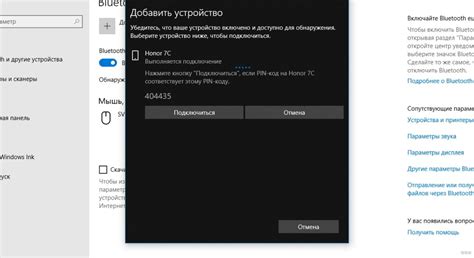
Проверьте настройки Bluetooth на своем ноутбуке, чтобы убедиться, что Bluetooth включен. Часто Bluetooth может быть отключен по умолчанию, поэтому вам может понадобиться включить его вручную. В зависимости от операционной системы вашего ноутбука, вы можете найти настройки Bluetooth в Панели управления или системных настройках.
Если вы обнаружили, что Bluetooth выключен, включите его и попробуйте снова подключить свою блютуз колонку. Если проблема остается, переходите к следующей возможной причине.
Причина №2: Неправильно установлены драйверы
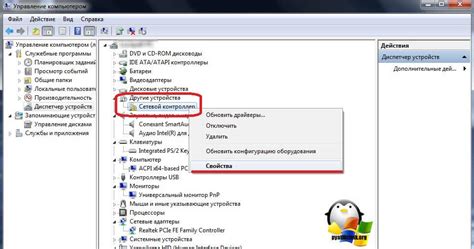
Если драйверы не были правильно установлены, операционная система может не распознавать устройство и не позволять его использовать. В результате блютуз колонка не будет работать на ноутбуке.
Чтобы исправить эту проблему, вам нужно проверить, установлены ли драйверы для блютуз колонки на ноутбуке. Для этого выполните следующие шаги:
- Перейдите в "Управление устройствами" на вашем компьютере. В Windows это можно сделать через панель управления или набрав "управление устройств" в поисковой строке меню "Пуск".
- В списке устройств найдите раздел "Блютуз" или "Адаптеры блютуз". Если устройство не отображается, значит драйверы не установлены или установлены неправильно.
- Если вы видите значок с восклицательным знаком рядом с устройством, кликните правой кнопкой мыши по нему и выберите "Обновить драйвер".
- В появившемся окне выберите "Автоматический поиск обновленного ПО драйвера" и следуйте инструкциям на экране.
- После завершения процесса обновления драйвера, перезагрузите ноутбук и проверьте, работает ли блютуз колонка.
Если после этих действий блютуз колонка все еще не работает, возможно, проблема не связана с драйверами и требует дальнейшего рассмотрения.
Причина №3: Конфликт с другими устройствами
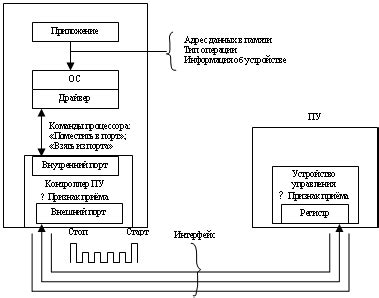
Чтобы устранить эту проблему, следует проверить список подключенных устройств в настройках блютуз на ноутбуке. Если вы обнаружите другие активные блютуз устройства, попробуйте временно отключить их или отпаройте их от компьютера. После этого перезагрузите блютуз колонку и попробуйте подключить ее заново.
Если ни одно из этих действий не помогло, может потребоваться обновить драйверы блютуз на вашем ноутбуке. Проверьте сайт производителя вашего ноутбука или воспользуйтесь официальным сайтом блютуз для поиска последних драйверов для вашей модели устройства.



